Инженерное меню Андроид и секретные коды. Что позволяет ОС Android через инженерное меню настроить? Громкость звука, датчики и многое другое, обо всем этом читайте в нашей статье.
Наши смартфоны несут в себе массу секретов, которые скрываются производителями. Вот вы что-нибудь знаете об инженерном меню на Андроид? А о секретных кодах слышали? Раз открыли нашу статью, значит, что-то отдаленно, но слышали. Все эти инструменты появились еще при рождении первых мобильных телефонов, но, что и естественно, с годами становились более функциональными и понятными.
Однако, что стоит сразу отметить, в планы производителей не входит сделать инженерное меню или секретные коды на Android (что понятно из названия) доступными каждому желающему. И в этом есть смысл. Пойдем по порядку.
Что такое инженерное меню Андроид, секретные коды?
Итак, Engineering Mode (инженерное меню) – специальное приложение, которое установлено практически на любой смартфон. Используется производителем для проведения различных тестов и оптимизации работы функций, датчиков и других параметров телефона или планшета.
По умолчанию скрыто в системе так, чтобы каждый пользователь не мог получить к нему доступ. Вызывается, как правило, посредством небольшого кода, вводимого с помощью стандартного номеронабирателя. Благодаря широким возможностям операционной системы Андроид, доступ к инженерному меню, а также его управление может производиться с использованием сторонних приложений.
Почему инженерное меню скрыто? При неосторожном использовании возможностей приложения можно навредить смартфону или другому устройству. Как было отмечено выше, предназначено инженерное меню для производителей (разработчиков, для проведения тестов). Поэтому следует быть внимательным, внося здесь какие-либо изменения.
Секретные коды на Андроид (сервисные, инженерные) несколько отличаются от рассмотренного меню. Если инженерное меню открывает доступ сразу ко многим параметрам, то один введенный сервисный код ведет лишь к одной, как правило, функции. Кодов очень много.
Причем есть как универсальные (работают на большинстве Android-смартфонах, даже мобильных телефона), так и коды для конкретных моделей устройств. Чуть позже разберем самые популярные.
Как получить доступ к инженерному меню на Android-устройстве — коды
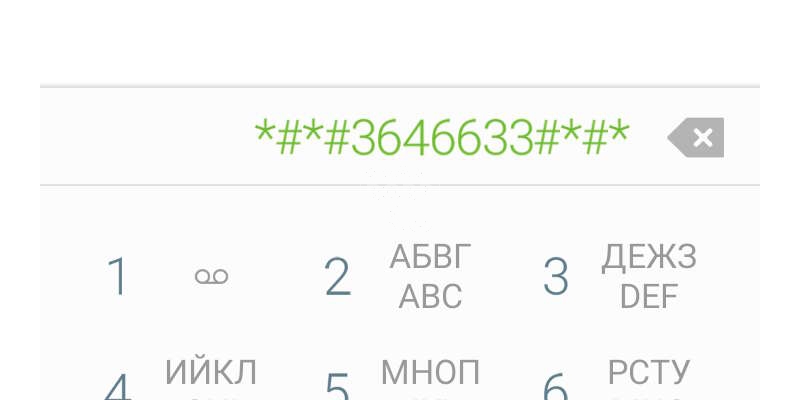
Тут существует два популярных способа: посредством секретного кода или с помощью специального софта. Естественно, первый способ проще и надежнее, но не без нюансов. Универсального кода, который точно перенесет вас в инженерное меню, не найти.
На одном смартфоне срабатывает один, на другом – другой, на третьем – третий. Однако Android не первый год, потому пользователями были выведены наиболее популярные коды, которые срабатывают на большинстве устройств. Итак:
- *#*#3646633#*#* – наиболее распространенный код входа в инженерное меню Андроид;
- *#15963#* и *#*#4636#*#* – если предыдущий не сработал, пробуем эти;
- *#*#7378423#*#* или *#*#3646633#*#*или *#*#3649547#*#* – используется на смартфонах от компании Sony;
- *#*#3424#*#* или *#*#8255#*#* – обращаем внимание владельцев устройств HTC;
- *#*#197328640#*#* – в ряде случаев срабатывает на Samsung;
- 3845#*855# – часто используется для доступа к инженерному меню на Android-смартфонах LG;
- *#*#54298#*#* – работает на многих устройствах с процессором MediaTek;
- *#*#2846579#*#* или *#*#14789632#*#* – и у Huawei есть свой набор кодов.
По крайней мере, хотя бы один, но должен сработать на вашем устройстве. Код просто вводите посредством номеронабирателя (приложение «Телефон» на рабочем столе). Как правило, даже кнопку вызова нажимать не нужно (не всегда) – по окончанию набора произойдет автоматический запуск службы. Но не все так просто, есть определенные трудности запуска инженерного меню на некоторых телефонах Андроид.
Не получается войти в инженерное меню Андроид: причины
- во-первых, на многих смартфонах или планшетах с процессорами Qualcomm Snapdragon, Intel или Tegra либо не предусмотрено меню, либо доступ к нему получить очень сложно. В ряде случаев можно даже не пытаться.
- во-вторых, причиной проблем может оказаться кастомная прошивка. В ряде из них попросту отсутствует или блокируется доступ к средствам конфигурирования. К примеру, инженерного меню вы не найдете в прошивке CyanogenMod, которая очень популярна среди пользователей. Причина проста – изначально прошивка разрабатывалась для устройств на базе Snapdragon.
- в-третьих, источником проблем может выступать сам производитель, которые спрятал инженерное меню надежнее или вовсе решил его убрать. Сюда же отнесем разного рода ошибки, от которых не застраховано ни одно из устройств.
Собственно, решения проблем лежат на поверхности. Если смартфон на Snapdragon, Intel или Tegra, то в большинстве случаев сделать ничего не удастся. Однако и на этих устройствах можно получить доступ к ряду скрытых настроек, о которых мы чуть ниже расскажем.
К слову, на смартфонах Xiaomi, которые в большинстве своем представлены на базе чипов от Qualcomm, доступ к инженерному можно получить, нажав несколько раз на «Версия ядра» в настройках смартфона (раздел «О телефоне»). Наконец, в ряде случаев поможет перепрошивка Андроид-устройства на стоковую (официальную) прошивку.
Вторым способом открыть доступ к инженерному меню могут стать приложения. Их довольно много, можно бесплатно скачивать с Google Play, но практически все разработаны для смартфонов на базе процессора MediaTek.
Неплохо себя зарекомендовало приложение MTK Engineering Mode. Hidden Android Settings – схожее по возможностям приложение. Как пример, еще и «Запуск Инженерного меню MTK» можно предложить.
Опять же, не факт, что каждая из программ будет беспроблемно работать на вашем устройстве – существует сотня причин, по которым они откажутся функционировать. Разработкой подобных средств занимаются небольшие компании, потому, вероятно, вам придется опробовать несколько.
Что можно настроить в инженерном меню?
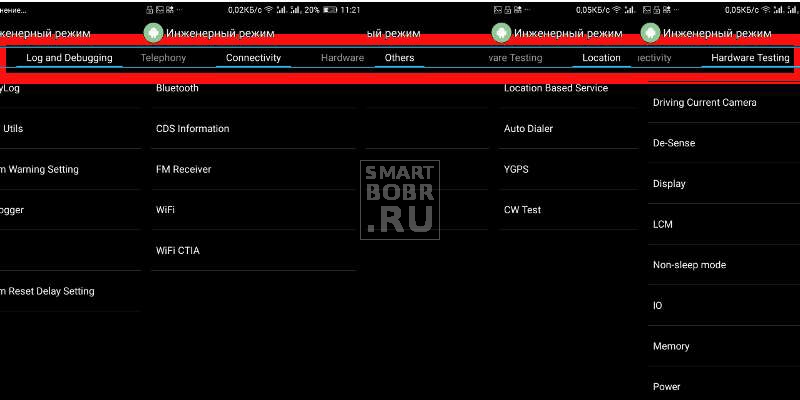
Как внешний вид интерфейса, так и набор параметров для настройки могут отличаться для разных смартфонов. Если брать устройство на Qualcomm Snapdragon, то зачастую все что вы можете сделать – посмотреть информацию о различных модулях и произвести какие-либо тесты.
Внести какие-либо изменения в параметры не получится. А вот смартфоны на MediaTek предлагают гораздо больше возможностей: конфигурация звука, настройка сети, различных модулей и так далее.
Итак, независимо от того, что внешне интерфейс инженерного меню может отличаться на разных устройствах, разобраться с пунктами труда не составит. Пройдемся по основным возможностям.
Еще раз: изменения вы вносите на собственный страх и риск. Не меняйте значения параметров, о которых ничего не знаете.
Информативные возможности инженерного меню Андроид
Первое, что предлагает инженерное меню Андроид – изучить различную информацию об устройстве. В основном она касается сети, беспроводных интерфейсов и батареи (на смартфонах с процессорами Snapdragon посредством команды *#*#4636#*#*). Что же можно посмотреть в этих разделах:
- IMEI телефона – специальный (уникальный) номер, который присваивается каждому смартфону;
- Номер телефона – указывается не всегда;
- Сеть – обозначается текущий оператор;
- Роуминг – находитесь или нет;
- Информация о сети – обсуживаетесь или нет, включена или отключена;
- Перенаправление вызовов – используется или нет;
- Тип сети, индекс сети;
- Громкость сигнала и ваше местоположение в виде координат.
В разделе «О батарее»:
- Состояние: заряжается или нет;
- Уровень заряда (в процентах);
- Напряжение и температура;
- Технология, по которой произведен элемент;
- Время с последней перезагрузки.
Один из разделов позволяет просмотреть информацию об использовании приложений на смартфоне (название, дата последнего запуска, продолжительность). Кроме того, отдельный раздел инженерного меню на Андроид посвящен беспроводному интерфейсу Wi-Fi. Тут вы найдете информацию о состоянии подключения, названии сети, сможете узнать скорость и некоторые другие данные.
Это лишь самая актуальная информация. В ряде случаев в инженерном меню можно найти больше данных об устройстве.
Тестирование параметров смартфона в инженерном меню
Довольно интересная возможность инженерного меню, позволяющая произвести тесты различных параметров смартфона. Зачастую помогает найти источник проблемы, из-за которой система функционирует неправильно. Какие конкретно можно произвести тесты:
- Комплексный (Automatic Test) – тестируется каждый параметр смартфона;
- Report (Отчет) – предоставляется отчет о тесте;
- Тестирование кнопок, карт памяти и SIM-карт, вибрации, динамиков, разъемов – все это можно проверить на работоспособность;
- Тесты экрана – на яркость, чувствительность и так далее;
- Тестирование камер и вспышки, фонарика, беспроводных интерфейсов и датчиков (гироскопа, акселерометра и других).
Опять же, набор возможностей для тестирования может отличаться. Все зависит от инженерного меню конкретного Андроид-устройства. Бесспорно, полезные функции, которые пригодятся многим пользователям. К примеру, при покупке Б/У смартфона можно протестировать экран на работоспособность.
Изменение параметров в скрытом меню Андроид
Если в случае тестирования или изучения информации о телефоне или планшете бояться нечего, то вносить изменения нужно аккуратно.
Лучше вовсе не трогать параметры, назначения которых не знаете, а также делать скриншоты или помечать на листочке все то, что изменяете. При возникновении проблем сможете вернуть опции к значениям по умолчанию. Рассмотрим и здесь самые интересные разделы.
Настройка сотовой связи (Telephony) и смена IMEI
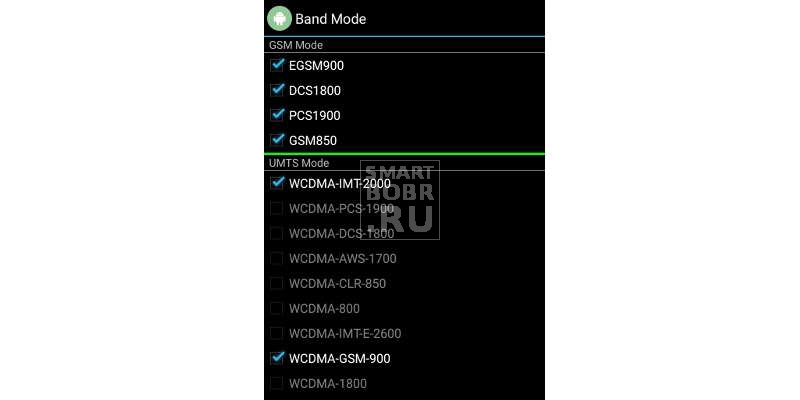
Тут сосредоточены установки для изменения параметров сети. Вам вряд ли удастся вывести смартфон из строя, изменяя эти параметры, но поиск сети нарушить можно, поэтому запоминайте, где снимаете и куда ставите галочки, чтобы в будущем, если что, вернуть все на место.
Как правило, изменения в этом разделе производятся для того, чтобы сократить потребление энергии.
Во-первых, можно снять выделения с частот (подраздел Band Mode), на которых не работает ваш оператор. Узнаем, в каких диапазонах работает ваш сотовый оператор, снимаем галочки со всех остальных. Это поможет немного снизить расход энергии, так как модем смартфона будет точно знать, к каким частотам ему подключаться.
В этом же подразделе, напротив, можно включать нужные частоты. Нужно это, когда производитель с завода не активирует необходимые для вашего региона. К примеру, часто «из коробки» китайские смартфоны не могут работать в России с LTE. Эту проблему поможет решить сервисное меню на Андроид.
Во-вторых, в подразделе Network Selecting мы можем выставить приоритет сетей, которые используются для доступа (2G, 3G, 4G). Делается все с той же целью: увеличение времени автономной работы от аккумулятора. Как правило, отключаются сети 3G и/или 4G. Далеко не в каждом регионе есть поддержка этих сетей, а модуль связи, как бы то ни было, продолжает искать их, расходуя энергию. Отключили – и никаких проблем. Кроме того, устройство не будет переключаться на 3G или 4G, тратя траффик.
В подраздел GPRS, нам, простым пользователям лучше не залезать, если на то нет веской причины. Здесь указаны различные настройки для работы смартфона с сетью, а также присутствует пункт для изменения IMEI.
Внимание! Были прецеденты уголовного преследования за незаконную смену IMEI номеров. Чаще наказанием выступает денежный штраф, условной срок. Однако были случаи реального тюремного заключения.
Функция смены IMEI может пригодиться после неудачной попытки прошивки, когда идентификационный номер «слетает». Тогда вы можете просто переписать его с коробки, в которой поставляется устройство.
Соединение (Connectivity)
Здесь так же, как и в случае с GPRS, большинству делать нечего. Сам раздел предназначен для внесения изменений в настройки модулей Wi-Fi и Bluetooth. В разделе не получится что-либо настроить, чтобы смартфон работал лучше, а вот навредить электронному товарищу можно запросто.
Поэтому здесь используем только функции тестирования, а если необходимо внести какие-то исправления для возвращения аппарата к рабочему состоянию, тщательно изучаем назначение каждого параметра в Сети.
Настройка громкости звука в инженерном меню Андроид (Audio)
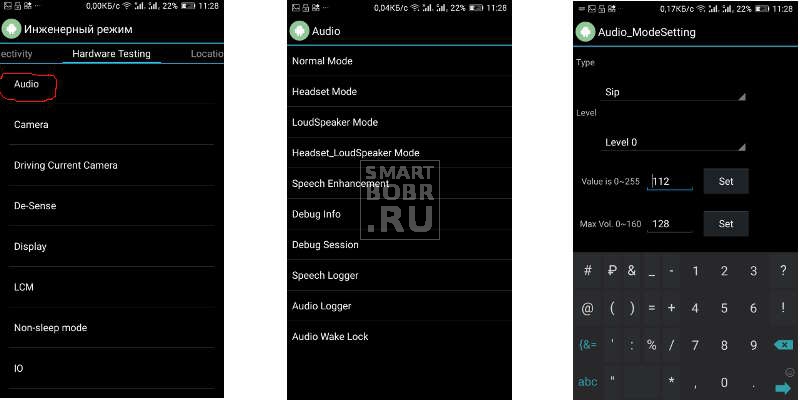
Судя по числу запросов в поиске, именно для того чтобы увеличить громкость пользователи Андроид прибегают к инженерному меню. Все достаточно просто:
- Выбирайте вкладку Hardware Testing -> Audio. Выбираем нужный режим;
- Normal Mode – отвечает за вывод звука на основной динамик.
- Headset Mode – с его помощью регулируется громкость звука в наушниках.
- LoudSpeaker – входят настройки по регулированию параметров звука во время громкой связи.
- Headset_LoudSpeaker Mode – позволяет увеличивать или уменьшать громкость звука для режима громкой связи с подключенными наушниками.
- Теперь из выпадающего списка выбираем, для какого устройство будем настраивать громкость в инженерном меню Android;
Sip – опции для интернет телефонии. Mic – задается чувствительность микрофона. Sph (может быть два) – настройка разговорного динамика. Media – мультимедийный динамик (основной). Наконец, пункт, который лучше не трогать – Sid. После изменений может появиться эхо.
- В строке «Level» задается значение уровня громкости, которое привязано к каждому шагу (нажатию) качельки громкости. По умолчанию – 0. Можно не трогать, если, конечно, звук на вашем устройстве резко не перескакивает при нажатии кнопки.
- В строке «Value is» задается значение каждого шага (уровня громкости);
- Наиболее интересна строка «Max Vol», с помощью которой и увеличивается максимальная громкость на Android через инженерное меню.
Как правило, производителем смартфона задается не максимальное значение, поэтому мы можем поправить его самостоятельно. Учтите, что на самом максимальном уровне наблюдаются хрипы динамика. Чтобы подобрать наиболее комфортное значение, перебираем варианты.
Секретные коды на Андроид
Помимо инженерного меню, для доступа к различным функциям можно воспользоваться секретными кодами. Здесь так же сложно предугадать, какая из команд будет работать на вашем устройстве. Рассмотрим наиболее популярные и полезные:
| *#06# | Получаем IMEI смартфона |
| *#*#232338#*#* | Узнаем адрес MAC и данные о Wi-Fi |
| *#*#232337#*#* | Покажет адрес Bluetooth |
| *#*#3264#*#* | Выводит информацию об ОЗУ |
| *#*#1234#*#* , *#12580*369# , *#*#1111#*#* | Узнаем все о программной части |
| *#*#2663#*#* | Посмотреть данные о сенсоре экрана |
| *#34971539# | Выводит информацию об установленных сенсорах камер |
| *#0*# | Используется для комплексного теста смартфона |
| *#*#0*#*#* | Пригодится для теста экран |
| *#*#2664#*#* | Запускает тест сенсора дисплея |
| *#*#0842#*#* | Производит тест вибрации |
| *#*#0289#*#* | Пригодится для тестирования звука |
| *#*#1575#*#* | Запускает тестирование модуля GPS |
| *#*#7262626#*#* | Используется для проверки мобильной связи |
| *#*#7780#*#* *2767*3855# | Сброс настроек смартфона – полностью или частично |
| #*5376# | Стирает все SMS со смартфона |
| #*3851# #*3876# | Пригодятся для перезагрузки устройства |
| *#2263# | Настройка диапазонов сети |
| *#*#273283*255*663282*#*#* | Вызывает резервное копирование файлов |

Часто в китайских (да наверняка и не только китайских) телефонах на базе Android в инженерном меню бывают выставлены далеко не оптимальные настройки громкости динамика, гарнитуры(наушников) и микрофона, их исправление и рассмотрим в данной статье.
Как попасть в инженерное меню телефона на базе Android
Чтобы попасть в инженерное меню открываем набор номера и вводим специальный код: *#*#3646633#*#*
Так же на некоторых версиях Android может сработать команда *#15963#* и *#*#4636#*#*
Если процессор вашего телефона не MTK, то возможны разные варианты.
 Приведу известные мне коды для открытия инженерного меню на разных телефонах и планшетах:
Приведу известные мне коды для открытия инженерного меню на разных телефонах и планшетах:
*#*#54298#*#* или *#*#3646633#*#* – смартфоны на базе процессора МТК
*#*#8255#*#* или *#*#4636#*#* –смартфоны Samsung
*#*#3424#*#* или *#*#4636#*#* или *#*#8255#*#* – смартфоны HTC
*#*#7378423#*#* – смартфоны Sony
*#*#3646633#*#* – смартфоны TEXET, Fly, Alcatel,
*#*#3338613#*#* или *#*#13411#*#* — смартфоны Fly, Alcatel, Philips
*#*#2846579#*#* или *#*#2846579159#*#* – смартфоны Huawei
*#*#2237332846633#*#* — устройства от Acer
Сразу после ввода, команда должна исчезнуть и открыться инженерное меню. Но на некоторых устройствах ещё потребуется нажать клавишу «Вызова»
Появится список разделов инженерного меню телефона.
 На всякий случай возьмите блокнот и ручку и законспектируйте настройки, которые были выставлены на вашем телефоне до вашего вмешательства. Мало ли, всякое бывает.
На всякий случай возьмите блокнот и ручку и законспектируйте настройки, которые были выставлены на вашем телефоне до вашего вмешательства. Мало ли, всякое бывает.
На моем телефоне (на базе процессора MTK), чтобы добраться до инженерного меню пришлось установить бесплатную утилиту (программу) из Google Play «Mobileuncle MTK Tools«, которая открывает доступ к инженернему меню (то есть работает аналогично набору магической комбинации *#*#3646633#*#*).
Уверен, что там же вы найдете бесплатные приложения и для других телефонов.
Настройки громкости динамика, гарнитуры(наушников) и микрофона телефона через инженерное меню
 Для наглядности кратко разберем настройку уровня громкости аппарата:
Для наглядности кратко разберем настройку уровня громкости аппарата:
Заходим в программу или набираем магическую комбинацию для входа в инженерное меню. Далее, в открывшемся меню, выбираем раздел «Engineer Mode»
Откроется раздел, в котором можно выбрать инженерное меню системы Андроид (пропускаем ее), и инженерное меню самого телефона.
Нам нужно инженерное меню телефона, поэтому выбираем раздел «Engineer Mode (MTK)». Этот пункт обведен на рисунке красным маркером.

Откроется очень длинное меню, через которое можно добраться практически до любых настроек телефона. Но не достаточно добраться до них, надо знать, как ими управлять.
Поэтому не меняйте то, о чем не имеете представления.
На худой конец записывайте параметры, которые были до вашего вмешательства, чтобы потом вернуть обратно. Продолжаем!
 Так как для нас интересна настройка уровня звука выбираем пункт «Audio», я обвел его красным маркером.
Так как для нас интересна настройка уровня звука выбираем пункт «Audio», я обвел его красным маркером.
И… магия! Открывается интересующее нас меню настройки параметров динамиков и микрофона.
А собственно зачем мы полезли в это меню? Что-то не работает ли так из любопытства? Ладно, продолжаем разбираться!
Тут стоит задержаться и разобраться, что значат все эти пункты меню.
 Normal Mode (раздел настроек в нормальном или обычном режиме) – такой режим активный, когда к смартфону ничего не подключено;
Normal Mode (раздел настроек в нормальном или обычном режиме) – такой режим активный, когда к смартфону ничего не подключено;
Headset Mode (режим гарнитуры) – такой режим активируется после подключения наушников или внешних колонок;
LoudSpeaker Mode (режим громкоговорителя) – он активируется, когда к телефону или планшету ничего не подключено, и Вы включаете громкую связь во время разговора по телефону;
Headset_LoudSpeaker Mode (режим громкоговорителя при подключенной гарнитуре) – такой режим активируется, если к телефону или планшету подключить наушники или внешние колонки, и Вы включаете громкую связь во время разговора по телефону;
Speech Enhancement (режим разговоров по телефону) – такой режим активируется в обычном режиме разговоров по телефону, причем к нему ни чего не подключено (гарнитура, внешние колонки) и не включена громкая связь.
Debug Info – не понятно для чего – информация по бэкапу информации или ее отладке;
Speech Logger – до конца не разобрался, скорее всего, ведение Лога во время переговоров или запись разговора. Если поставить галочку напротив «Enable speech log», то после завершения телефонного звонка в корневом каталоге карты памяти создаются соответствующие файлы. Их название и структура получает следующий вид: День недели_месяц_год__час_минуты_секунды (например, Пятница_Июль_2016__время17_12_53.pcm).
Для чего служат эти файлы и как они могут нам пригодиться – непонятно. Каталог /sdcard/VOIP_DebugInfo (который является местом хранения файлов с информацией по бэкапу) – автоматически не создается, если создать его вручную, то после разговора он так и останется пустым.
Audio logger – служит для записи звука, который поддерживает быстрый поиск, воспроизведение и его сохранения.

При входе в любой из режимов, вам станут доступны различные настройки громкости (Type). Вот перечень основных настроек, которые нужно знать:
- Sip – настройки для интернет звонков;
- Mic – настройки чувствительности микрофона;
- Sph – настройки разговорного динамика (тот который прикладываем у ушам);
- Sph2 – настройки второго разговорного динамика (у меня в телефоне его нет);
- Sid – пропускаем, при изменении этих параметров во время переговоров на своем смартфоне или планшете можно услышать себя вместо собеседника;
- Media – настройка уровня громкости мультимедиа;
- Ring – настройка уровня громкости входящего звонка;
- FMR – настройки громкости FM-радио.
Под пунктом выбора настроек доступен список уровней громкости (Level) (см. рисунок). 
Таких уровней обычно 7, от level 0 до level 6. Каждому такому уровню соответствует один «клик» по качельке регулирования громкости вашего смартфона или планшета.
Таким образом, level 0 – самый тихий уровень, а level 6 – самый громкий уровень сигнала. ОБратите внимание, каждому уровню можно присваивать свои значения, которые находятся в ячейке Value is 0~255. Они не должны выходить за пределы диапазона от 0 до 255 (чем ниже значение, тем тише громкость).
Для изменения этого параметра нужно в ячейке стереть старое значения и записать новое, а после нажать кнопку «Set» (та, которая рядом с ячейкой) для присваивания. 
Крайне не рекомендую использование максимальных значений! Будьте осторожны, максимальным уровнем можно испортить динамик, н начнет хрипеть и искажать звук.
В завершении, внизу видно раздел Max Vol. 0~255 (на моем смартфоне, например Max Vol. 0~255, все зависит от производителя). В этом пункте задается максимальное значение уровня громкости, оно одно на все level.
Дорогие друзья. Название пунктов может отличаться на разных моделях. Это платформа MTK, поэтому будьте готовы, что придется напрячь мозг и поискать соответствие в своем меню. У меня телефон Jiayu G3.
У меня изменения применились сразу, но возможно кому-то потребуется перезагрузить телефон, чтобы они вступили в силу.
Хотя, вроде бы, сломать вы ничего не должны и если изменения не понравятся всегда можно ввести старое значение..
Но все же..
ВСЕ ИЗМЕНЕНИЯ ВЫ ВНОСИТЕ НА СВОЙ СТРАХ И РИСК!!! Не забывайте включать думалку!
P.S.:у себя на телефоне обнаружил настройку величины шрифта. Оказывается можно ЕЩЕ увеличить!
P.P.S.: если все еще что-то не понятно, то вот видео по настройке звука в инженерном меню:
 Самые элементарные настройки, которые следует знать каждому, кто приобрёл себе китайский телефон.
Самые элементарные настройки, которые следует знать каждому, кто приобрёл себе китайский телефон.
Увеличение громкости у китайского телефона через инженерное меню
Чтобы увеличить громкость в китайском телефоне надо зайти в инженерное меню. Для входа в инженерное меню следует набрать комбинацию:
*#3646633# (*#9646633# или *#83646633# или *#856633#)
Ниже приведён список всех остальных известных кодов для входа в инженерное меню:
*#20080808#
*#3333#
*#82043036#
*#*#2005#
*#88883209#
*#65289*#
*#110*01#
*#5468791*#
*# 666#
*#9433646633#
*#36951#
*#3234#
*#9573646633#
*#93646633#
*#746666#
*#77218114#
*#881188#
*#94267357#
*#9426*357#
*#1991200 6#
* #118811#
*#36466553#
*#13646633#
*#9433646633#
*#663388#
*#25833#
*#5173646633#
*#4346# (часы-телефон)
*#36951#
*#5253646633#
*#36466553#
*#4313646633#
*#0007# — включить Русский язык.
Выбираем раздел «Аудио», «Обычный режим» и вместо пункта «Речь» выбираем пункт «Микрофон»
Откроется список «уровень 0», «уровень 1» ….. «уровень 6».
В каждом пункте выставляем значения 187…192. Можно выставлять и большие значения, но это может привести к шумам, эху, свисту и т.д.
Жмём «ОК» , затем «назад» и еще раз «назад». Телефон предложит обновить значения, нажимаем кнопку «ОК». Потом выходим из инженерного меню, нажав кнопку «отбой» и перезагружаем телефон.
НЕ ТРОГАЙТЕ НАСТРОЙКИ ИНЖЕНЕРНОГО МЕНЮ, КРОМЕ РАССМОТРЕННЫХ В ЭТОЙ СТАТЬЕ!
Сброс всех настроек у китайского телефона
Чаще всего для сброса настроек на значение «по умолчанию» используются следующие комбинации заводского кода сброса:
1122, 1234, 0000, 0123, 2233, 3344
Китайский телефон — как настроить телевизор
Перед началом настройкой необходимо вытащить встроенную антенну.
Заходим в Меню – Телевизор — Опции – Настройка области — Выбираем «Россия».
Теперь, когда китайский телефон настроен для приема российского эфира, настраиваем каналы.
Заходим в Меню – Телевизор – Автопоиск. Телефон автоматически выставит все доступные каналы.
В китайских телефонах аналоговое телевидение, поэтому количество каналов и качество изображения зависит только от качества принимаемого сигнала.
Китайский телефон — настройки Интернет-приложений: Opera, icq, qip, jimm, skype




1. В основном меню выбираем «Развлечения и игры».
2. Выбираем «Java»
3. Находим нужное приложение и нажимаем кнопку «опции»
4. Затем заходим в «Профиль сети»
5. Делаем следующие настройки:
6. Режим профиля – Пользовательские настройки.
7. Выберите SIM карту — Карта SIM1.
8. Профиль Java для SIM1 – тут выбираем настроенный профиль интернета
9. При желание можно установить профиль для второй сим-карты.
Синхронизация телефона с ПК. Перенос данных с компьютера на китайский телефон
Подключить телефон к компьютеру используя data — кабель. После подключения на экране телефона появится список действий, выбираем верхнею строчку «запоминающее устройство» (название может быть другим, но оно всегда в самом верху списка). На экране монитора компьютера операционная система выдаст сообщение об обнаружении нового устройства — съемного диска. Так же отобразится окно со списком предлагаемых действий. Выбираем «Просмотр файлов и папок».
Откроется окно с содержимым телефона:

Переносим необходимые нам файлы в соответствующую папку. Например, игры в папку Games, музыку в My music, видео в папку Video и так далее.
Wi-Fi в китайском телефоне

Открываем главное меню, выбираем раздел «Службы», там находим «Учетная запись данных» -> «WLAN» -> «Включить» -> «Поиск сети». Находим нужную нам точку доступа и выбираем её. Вводим пароль доступа. Если всё прошло благополучно и мы подключились к сети, то индикатор на телефоне замигает голубым цветом.
Теперь необходимо настроить телефон для того, чтобs он пользовался найденной новой точкой доступа, подключаясь к сети Интернет. В меню выбираем «Службы», затем «WAP» -> «Настройки» -> «Профили», выбираем SIM1/SIM2, «WLAN»,активируем профиль. Теперь можно выходить в Интернет (Меню -> службы -> WAP и набираем адрес сайта)
При использовании Opera Mini, не забудьте поменять настройки приложения, как описывалось ранее. В профиле JAVA надо выбрать WLAN.
Настройка ММS на китайском телефоне
Настройки ММS для китайских телефонов операторов Билайн, Мегафон, TELE2 и МТС.
1) В меню — «Службы», «Учетная запись данных», «GPRS».
2) Выбираем любую учетную запись и редактируем её, выбираем нужного оператора и прописываем все значения как в приведённой таблице:
 |  | |||
| Имя учетной записи | TELE2 MMS | Имя учетной записи | MTS MMS | |
| APN | mms.tele2.ru | APN | mms.mts.ru | |
| Имя пользователя | пусто | Имя пользователя | mts | |
| Пароль | пусто | Пароль | mts | |
| Тип идентификации | нормальный | Тип идентификации | нормальный |
 |  | |||
| Имя учетной записи | Beeline MMS | Имя учетной записи | Megafon MMS | |
| APN | beeline.mts.ru | APN | mms | |
| Имя пользователя | beeline | Имя пользователя | mms | |
| Пароль | beeline | Пароль | mms | |
| Тип идентификации | нормальный | Тип идентификации | нормальный |
3) В меню — «Сообщения», «ММS», «Настройки ММS», «Профиль сервера», «SIM1/SIM2». Создаем новый профиль, выбираем нужного вам оператора и прописываем все значения как в таблице:
 |  | |||
| Имя профиля | MMS | Имя профиля | MMS | |
| Домашняя страница | mmsc.tele2.ru | Домашняя страница | http://mmsc/ | |
| Учетная запись данных | TELE2 MMS | Учетная запись данных | MTS MMS | |
| Тип подключения | HTTP | Тип подключения | HTTP | |
| Использовать прокси | Да | Использовать прокси | НЕТ | |
| Адрес прокси | 193.12.40.65 | Адрес прокси | 000.000.000.000 | |
| Порт | 8080 | Порт | 8080 | |
| Имя пользователя | пусто | Имя пользователя | пусто | |
| Пароль | пусто | Пароль | пусто |
 |  | |||
| Имя профиля | MMS | Имя профиля | MMS | |
| Домашняя страница | http://mmsc/ | Домашняя страница | http://mmsc:8002 | |
| Учетная запись данных | Beeline MMS | Учетная запись данных | Megafon MMS | |
| Тип подключения | HTTP | Тип подключения | HTTP | |
| Использовать прокси | НЕТ | Использовать прокси | ДА | |
| Адрес прокси | 000.000.000.000 | Адрес прокси | 010.010.010.010 | |
| Порт | 8080 | Порт | 8080 | |
| Имя пользователя | пусто | Имя пользователя | пусто | |
| Пароль | пусто | Пароль | пусто |
4) Сохраняем настройки и перезагружаем телефон.
Установка мелодии на звонок в китайском телефоне
В меню «Профили», «Опции», «Настройки», «Параметры ответа», «SIM1», выбираем в списке «Пустое», «Заменить» , «Карта памяти». Выбираем мелодию, которая нам нужна и сохраняем настройки. То же самое проделываем для «SIM2».
Если мелодия не поменялась, то необходимо проверить записную книжку, номера должны начинается на «+7».
Передача данных через Blutehooth

В меню необходимо выбрать пункт «Bluetooth», активировать. В настройках включаем видимость и авторизацию. В FTP указываем путь для хранение файлов (карта памяти). После передачи файлы попадают на карту памяти в папку «Received». Код передачи: 1.
Китайский телефон — Присвоение контакту из записной книжки отдельной мелодии и изображения.
В первую очередь убедитесь в том, что контакты хранятся в памяти телефона, а не на сим карте.Выбираем нужный нам контакт, нажимаем «Опции», «Изменить». Откроется список настроек, среди них будут: «Изображение», «Мелодия» , «Видео». Выбираем то, что нас интересует и нажимаем сохранить. Картинки должны быть в формате JPG не более 20кб,видео должно быть в формате 3GP не более 50 кб, мелодий в формате мр3 (предварительно надо добавить мелодий в профиль в пустые ячейки, максимум можно поставить 5 мелодий).
Возможность установки видео, изображений и мелодий на контакт зависит от модели и прошивки телефона.
Совместимость китайского iPhone с играми, приложениями и программами, предназначенными для оригинального iPhone
Все приложения в оригинальном iPhone в формате IPA и работают только в продукции компании Apple. Китайские iPhone поддерживают java приложения.
Включение режима вибровызова на китайском телефоне
Для включения режима вибровызов необходимо нажать и удерживать несколько секунд клавишу «#«. У некоторых телефонов этот режим включается через настройки. В меню — «Профиль», «Общий», «Настроить» , «Тип будильника», выбираем вибро и звонок, нажимаем сохранить.
Настройка сенсорного экрана в китайском телефоне
Заходим в меню — «Настройки» , «Калибровка пера». Появится белый экран с «с мишенями». Нажимаем по ним стилусом или любым заострённым предметом.
Настройка GPRS-интернет(EDGE) на китайском телефоне
Заходим в меню, далее «Услуги», «Профили» или «Возможности подключения». Выбираем GPRS, создаем новый профиль или можно изменить уже созданный. Далее делаем настройки нужного оператора:
 |  | |||
| Имя профиля: | MTS | Имя профиля: | Megafon | |
| APN: | internet.mts.ru | APN: | internet | |
| Логин: | mts | Логин: | gdata | |
| Пароль: | mts | Пароль | gdata |
 |  | |||
| Имя профиля: | Beeline | Имя профиля: | Tele2 | |
| APN: | internet.beeline.ru | APN: | internet.TELE2.ru | |
| Логин: | beeline | Логин: | пусто | |
| Пароль | beeline | Пароль | пусто |
Теперь настраиваем браузер. Заходим в меню, «Услуги», «Интернет», «Настройки», «Редактировать профиль». Прописываем настройки для вашего оператора:
 |  | |||
| Имя профиля: | MTS inet | Имя профиля: | Megafon inet | |
| Домашняя страница: | http://mts.ru/ | Домашняя страница: | http://megafon.ru/ | |
| Профиль: | MTS | Профиль: | Megafon | |
| Тип соединения: | HTTP | Тип соединения: | HTTP | |
| Использовать прокси: | нет | Использовать прокси: | нет | |
| Логин: | пусто | Логин: | пусто | |
| Пароль: | пусто | Пароль: | пусто |
 |  | |||
| Имя профиля: | Beeline inet | Имя профиля: | TELE2 Inet | |
| Домашняя страница: | http://beeline.ru/ | Домашняя страница: | любая | |
| Профиль: | Beeline | Профиль: | Tele2 | |
| Тип соединения: | HTTP | Тип соединения: | HTTP (Адрес оставляем без изменения) | |
| Использовать прокси: | нет | Порт | 8080 или 9201 | |
| Логин: | пусто | Логин: | пусто | |
| Пароль: | пусто | Пароль: | пусто |
Если у вас не получилось настроить телефон — попробуйте место HTTP настроить протокол WAP.
Смена языка в китайском телефоне
Заходим в меню , «Установки», «Установки телефона» (третий в списке), «Язык» (третий в списке), выбираем нужный нам язык, нажимаем «ОК».
Заходим в меню, «Settings», «Phone setup», » Language «, выбираем нужный нам язык ,нажимаем «ОК».
Смена языка GPS навигаторе (Программа Sunavi )
Открываем программу SUNAVI. В левом нижнем углу нажимаем на кнопку (рис.1).

Откроется список, выбираем «Settings» (12 в списке), «Language»(2 в списке), выбираем нужный нам язык, через 5-10 секунд язык поменяется.
Сменить экранную заставку на китайском телефоне
Заходим в меню, «Просмотр» , откроется список изображений , выбираем нужное нам и нажимаем «Опции». Откроется список возможных действий с картинкой, выбираем «Применение» , «Обои», «ОК».
Если Вы нашли какие-то новые интересные и полезные настройки китайских телефонов или усовершенствовали старые, то поделитесь ими со всеми. Напишите нам через форму обратной связи или по электронной почте settings@kitmobi.ru и мы с удовольствием дополним данную статью Вашими материалами.
Следующие статьи:
- —
- —
- —
- —
